Das klassische OS X 10.12, oder besser gesagt ein macOS-Upgrade, führte unzählige Funktionen ein, die jeder noch auf seinem Mac haben möchte. Wieso den? Weil es erprobt und sicher ist. Jetzt werfen wir einen kurzen Blick auf das legendäre macOS Sierra-Upgrade. (Falls Sie Ihren Mac auf macOS 10.13 High Sierra aktualisieren möchten, lesen Sie diese Anleitung.)
Interessanterweise brachte es Siri zuerst auf Ihren Mac. Das sind großartige Neuigkeiten für alle, die bereits an ihre Hilfe auf iOS gewöhnt sind. Dann gibt es Watch Unlocking für Mac; Es gibt Apple Pay mit einem Klick, Registerkarten in Apps und geräteübergreifendes Kopieren. Um nur einige zu nennen.
Wenn Sie also auf der Suche nach einem Upgrade auf Sierra und tatsächlich auf ein neueres Betriebssystem waren, machen Sie gleich weiter. Ihr Mac verdient eine Erfrischung.
MEHR ERFAHREN:macOS High Sierra 10.13 – Die neuen Funktionen, die wichtig sind
So aktualisieren Sie macOS:Sierra 10.12-Kompatibilitätsliste
Wie bei den vorherigen Versionen ist macOS Sierra für eine begrenzte Liste von Mac-Modellen verfügbar.
Hier sind die Mac-Modelle, die mit macOS 10.12 kompatibel sind und ein Upgrade auf Sierra durchführen können:
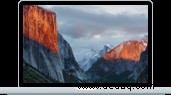




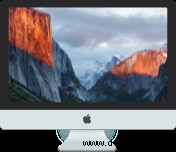

Spielt die Reihenfolge beim Upgrade von macOS eine Rolle?
Wenn Ihr aktuelles Betriebssystem OS X Lion (10.7) ist, können Sie einige Versionen überspringen und direkt auf macOS High Sierra upgraden. Um beispielsweise von Mavericks auf Sierra aufzurüsten, müssen Sie zunächst auf Yosemite und dann auf El Capitan aufrüsten.
Überprüfen Sie Ihr macOS auf Sierra-Kompatibilität
Diese Betriebssystemversionen können auf Sierra aktualisiert werden:
- OS X Mountain Lion v10.8 oder Lion
- OS X Mavericks v10.9
- OS X Yosemite v10.10
- OS X El Capitan v10.11
So finden Sie heraus, welche Betriebssystemversion Sie gerade verwenden:
- Klicken Sie oben links auf das Apple-Symbol.
- Wählen Sie "Über diesen Mac".
- Da haben Sie es in Großbuchstaben.
Arbeitsspeicher (RAM) :2 GB (vorzugsweise 4 GB)
Sierra ist ziemlich leicht, sodass Sie zum Upgrade nur 2 GB RAM benötigen. Cool, oder?
Speicherplatz :8 GB freier Speicherplatz auf dem Laufwerk.
Wählen Sie im selben Menü „Über diesen Mac“ die Registerkarte „Speicher“. Vor dem mehrfarbigen Balken sehen Sie den Satz „X,XX GB frei von XX,XX GB“. Wenn Sie nicht mindestens 8 GB freien Speicherplatz haben, sollten Sie einige alte Dateien löschen.
Bevor Sie macOS aktualisieren, vergessen Sie nicht:
Räumen Sie Ihren Mac auf
Dies ist unerlässlich, wenn Sie ein schnelles und müheloses Update und eine störungsfreie Arbeit Ihres neuen macOS wünschen. Und es ist auch ziemlich einfach. Um Ihren Mac zu bereinigen, müssen Sie Systemmüll entfernen, zusätzliche Apps deinstallieren und einige alte Caches bereinigen. Wenn das nach viel Arbeit klingt, können Sie sich einen Mac-Reiniger wie CleanMyMac für diese Aufgabe besorgen.
So aktualisieren Sie Ihren Mac:Bereinigen Sie ihn zuerst
- Kostenlose Version von CleanMyMac X herunterladen.
- Starten.
- Klicken Sie auf Scannen um alle zusätzlichen Dateien zu finden, die Sie löschen können.
- Drücken Sie Ausführen.
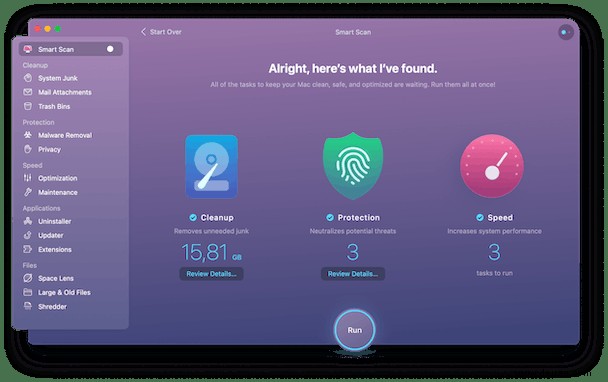
Wie Sie sehen können, habe ich Caches im Wert von 8,56 GB, veraltete Sprachdateien und fehlerhafte Downloads. Sie werden sich großartig fühlen, wenn Sie sie loswerden.
Dadurch erhält Ihr Mac eine grundlegende Systembereinigung, aber CleanMyMac wird sich auch nach dem Update als nützlich erweisen. Es überwacht den Zustand Ihres Macs, hilft Ihnen, das System zu beschleunigen und unnötige Apps zu entfernen (übrigens werden Apps durch den Papierkorb nicht vollständig deinstalliert).
Sichern Sie Ihren Mac
Dies ist der gesunde Menschenverstand, bevor Sie ein Mac-Software-Update durchführen möchten. Wieso den? Nun, weil Updates manchmal weniger reibungslos verlaufen, als Sie es möchten. Um sicherzustellen, dass Sie alle Ihre Informationen und Dateien ordentlich gespeichert haben, benötigen Sie ein Backup. Um Ihren Mac zu sichern, müssen Sie Time Machine aktivieren.
- Öffnen Sie Ihren Anwendungsordner.
- Wählen Sie Time Machine.
- "Sicherungslaufwerk auswählen…"
Hinweis:Möglicherweise müssen Sie zuerst "Time Machine einrichten" auswählen. - Wählen Sie aus, wo Sie Ihre Sicherung speichern möchten.
- Sowohl ein externes Laufwerk als auch eine Airport Time Capsule passen.
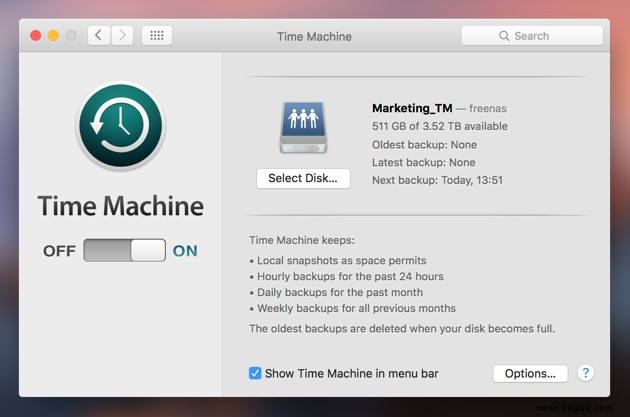
- Stellen Sie den Schalter auf der linken Seite von "AUS" auf "EIN". Direkt unter dem Namen Ihres Speichergeräts sehen Sie „Älteste Sicherung“, „Neueste Sicherung“ und „Nächste Sicherung“ – Ihre Sicherung beginnt innerhalb von 5 Minuten. Um den Vorgang zu beschleunigen, klicken Sie oben rechts in der Menüleiste auf das Uhr-Pfeilsymbol neben Datum und Uhrzeit und wählen Sie „Jetzt sichern“ aus.
Wie man macOS Sierra (oder neueres macOS) herunterlädt und installiert
macOS Sierra wird immer mehr zum Relikt. Aber es kommt alles auf die Hardware an. Ihr Mac kann nur auf die neueste Version aktualisiert werden, die seine Hardware unterstützt. Wenn Ihr Mac etwa aus dem Jahr 2012 stammt, kann er bis auf macOS Catalina aktualisiert werden. Wenn Ihr Mac von 2010 oder älter ist, ist sein Limit macOS High Sierra.
Um ein neues macOS herunterzuladen und zu installieren, müssen Sie Folgendes tun:
1. Öffnen Sie die Systemeinstellungen... im Apple-Menü.
2. Klicken Sie auf Software-Updates.
Oben in der Liste sehen Sie die neueste macOS-Version, die Ihr Mac herunterladen kann.
Eine andere Möglichkeit ist der Mac App Store.
- App Store öffnen.
- Klicken Sie auf die Registerkarte "Updates".
- Du siehst macOS-Updates, die für deinen Mac verfügbar sind.
- Klicken Sie auf "Aktualisieren".
Warten Sie auf den Download und die Installation von macOS. Ihr Mac wird neu gestartet, wenn er fertig ist.
Jetzt haben Sie ein neues Betriebssystem.
Aus historischem Interesse:So sah macOS Sierra damals aus, als es noch im Mac App Store erhältlich war. Jetzt kann es dort nicht mehr gefunden werden.
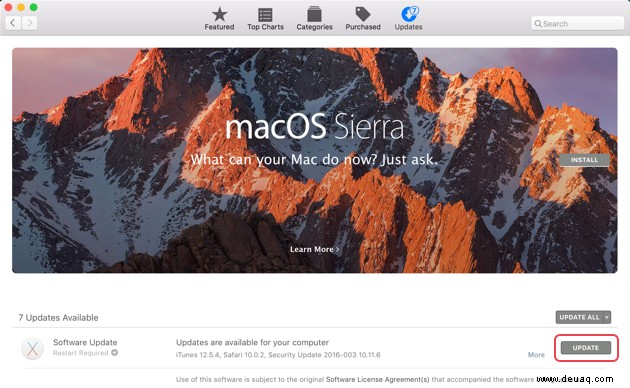

MacOS-Installer direkt von Apple herunterladen
Für Benutzer früherer Betriebssysteme hat Apple eine praktische Liste mit macOS-Installationsprogrammen erstellt. Sie reichen bis zu macOS Yosemite zurück.
- macOS Monterey 12
- macOS Big Sur 11
- macOS Catalina 10.15
- macOS Mojave 10.14
- macOS High Sierra 10.13
Die 3 folgenden Installationsprogramme laden macOS als Disk-Image (.dmg) herunter. Nachdem Sie es entpackt haben, erscheint die macOS-Updater-App in Ihren Anwendungen.
- macOS Sierra 10.12
- OS X El Capitan 10.11
- OS X Yosemite 10.10
Wir hoffen, dass dieser Leitfaden hilfreich war, und vergessen Sie nicht, Ihren Mac zu bereinigen und zu sichern, bevor Sie das klassische macOS erhalten! Prost.